Nisan ayında güncellendi 2024: Optimizasyon aracımızla hata mesajları almayı bırakın ve sisteminizi yavaşlatın. şimdi al Bu bağlantıyı
- Indirin ve yükleyin onarım aracı burada.
- Bilgisayarınızı taramasına izin verin.
- Araç daha sonra Bilgisayarını tamir et.

Birçok Windows Live Mail kullanıcısı, MS Outlook gibi daha profesyonel e-posta istemcilerine çoktan geçmiştir. Ancak bazı kullanıcılar şirketlerinde hala bu uygulamayı kullanıyor. OneDrive'dan gelen veriler de dahil olmak üzere e-posta bilgilerini ve eklerini paylaşmak için kullanırlar. Çoğu e-posta istemcisi gibi, Windows Live Mail de zaman zaman hatalarla karşılaşır.
Bu blog, en can sıkıcı hatayı, yani 0x8007007a'yı düzeltmeye adanmıştır.
Windows 0'da 8007007x10a hatasına neden olan nedir?
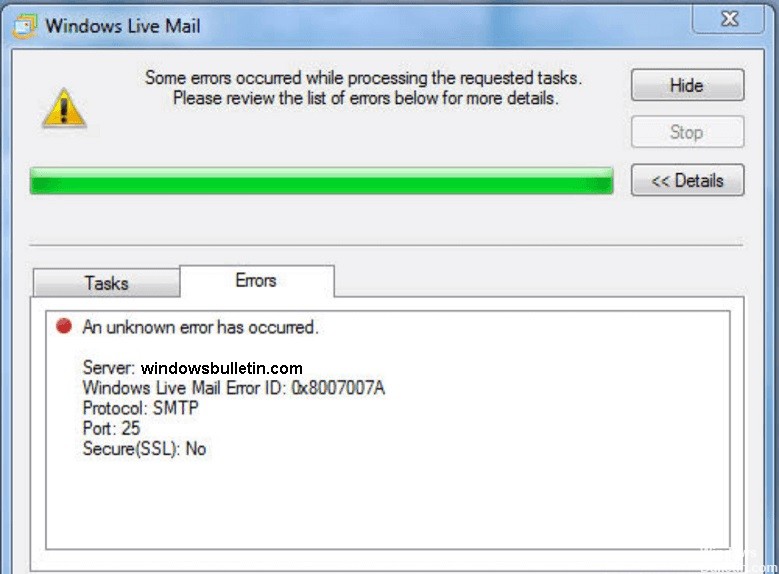
Windows Live Mail hatası 0x8007007a, genellikle bir kullanıcı bir fotoğraf albümüyle ileti göndermeye çalıştığında oluşan bir hatadır. Bu, albümün kaydedildiği OneDrive'daki değişiklikler nedeniyle özelliğin artık kullanılamaması nedeniyle olabilir. İleti gönderilemediğinden, Giden Kutusu'nda takılabilir ve sonraki iletilerin gönderilmesini engelleyebilir.
Windows 0'da 8007007x10a hatasını nasıl düzeltirim?
Nisan 2024 Güncellemesi:
Artık bu aracı kullanarak, sizi dosya kaybına ve kötü amaçlı yazılımlara karşı koruma gibi bilgisayar sorunlarını önleyebilirsiniz. Ek olarak, bilgisayarınızı maksimum performans için optimize etmenin harika bir yoludur. Program, Windows sistemlerinde oluşabilecek yaygın hataları kolaylıkla düzeltir - mükemmel çözüm parmaklarınızın ucundayken saatlerce sorun gidermeye gerek yoktur:
- 1 Adım: PC Onarım ve Doktoru İndirme Aracı'nı indirin (Windows 10, 8, 7, XP, Vista - Microsoft Altın Sertifikalı).
- 2 Adımı: “Taramayı Başlat”PC sorunlarına neden olabilecek Windows kayıt defteri sorunlarını bulmak için.
- 3 Adımı: “Hepsini tamir et”Tüm sorunları düzeltmek için.

Windows Live Mail uygulamasını onarma
- Bilgisayarınızda açıksa Windows Live Mail'i kapatın.
- Bilgisayarınızdaki kontrol panelini açın.
- Ardından Programlar ve Özellikler'i seçin.
- Ardından, Programı Kaldır veya Değiştir altında Windows Essentials'a gidin.
- Kaldır/Değiştir seçeneğine tıklayın.
- Şimdi Evet'i tıklayarak onaylayın.
- Tüm Windows Live programlarını geri yüklemek için Seç seçeneğine tıklayın.
- Onarım işleminin tamamlanmasını bekleyin.
- Onarım tamamlandıktan sonra bilgisayarınızı yeniden başlatın.
- Son olarak, Windows Live Mail uygulamasını açın ve bir e-posta göndermeyi deneyin.
Gönderilmiş bir e-postayı sil
- Windows Live Mail veya Windows 10 Mail uygulamasını açın.
- Sol gezinme çubuğundaki Hesaplar klasöründe Giden Kutusu klasörünü tıklayın.
- Gönderilmemiş bir mesajı seçin ve silin. Birden fazla mesajınız varsa hepsini silin.
- Ardından uygulamayı kapatın ve yeniden başlatın.
- Sorunun çözülüp çözülmediğini görmek ve yapıp yapamayacağınızı görmek için kendi hesabınıza örnek bir mesaj gönderebilirsiniz.
Albüm olmadan resim ekleri gönderme
- Windows Live Mail'i açın ve e-postayı yazmaya başlayın.
- Ardından “Dosya Ekle” simgesine tıklayın.
- Ardından, tarayıcı penceresi açıkken resmi seçin ve Aç'a tıklayın.
Windows Live Mail hesabınızı silme ve yeniden yapılandırma
- Windows Live Mail hesabını açın.
- Menüde Araçlar'a tıklayın ve soldaki hesap adını seçin.
- Ardından üzerine sağ tıklayın ve Hesabı Sil'i seçin.
- Hesap silinene kadar bekleyin.
- Menü çubuğundan Hesaplar'ı seçerek hesabı yeniden yapılandırın.
- Bir e-posta hesabı ekleyin, ayrıntıları girin, Bu hesabı varsayılan e-posta hesabı olarak ayarla'yı seçin ve İleri'ye tıklayın.
- Son olarak, işlemi tamamlamak için Bitir'e tıklayın.
Uzman İpucu: Bu onarım aracı, depoları tarar ve bu yöntemlerden hiçbiri işe yaramadıysa, bozuk veya eksik dosyaları değiştirir. Sorunun sistem bozulmasından kaynaklandığı çoğu durumda iyi çalışır. Bu araç, performansı en üst düzeye çıkarmak için sisteminizi de optimize eder. tarafından indirilebilir Burayı tıklatarak


